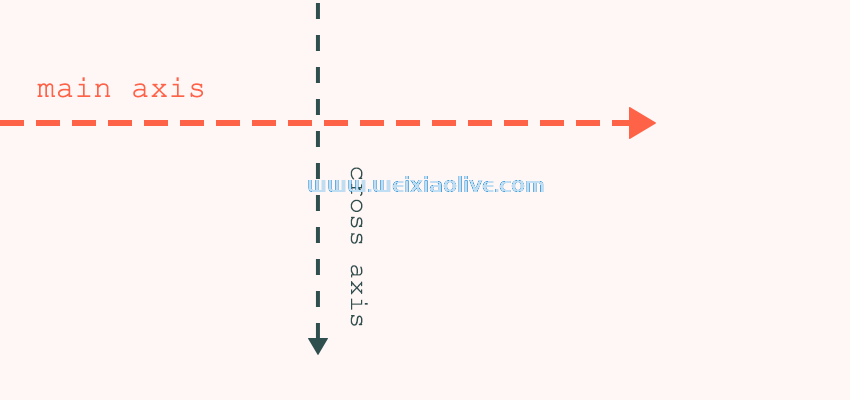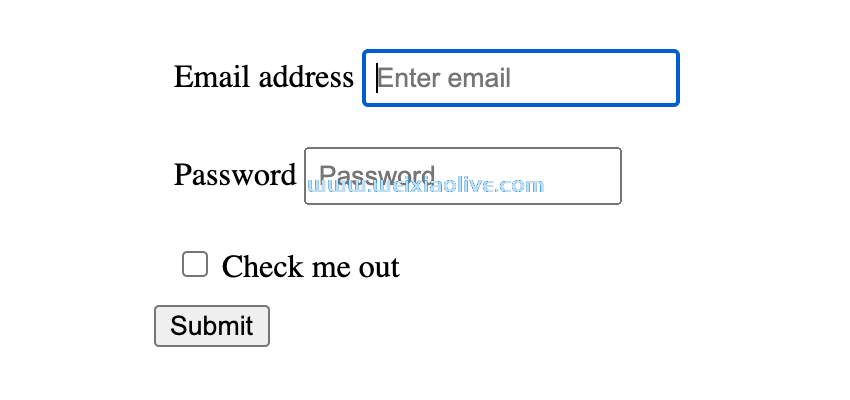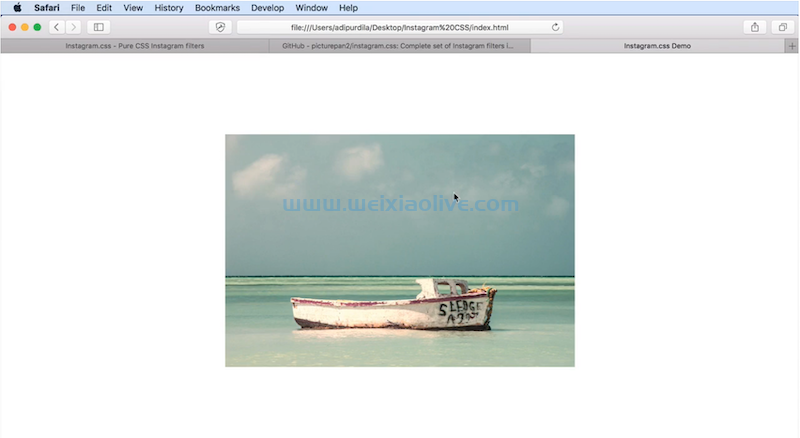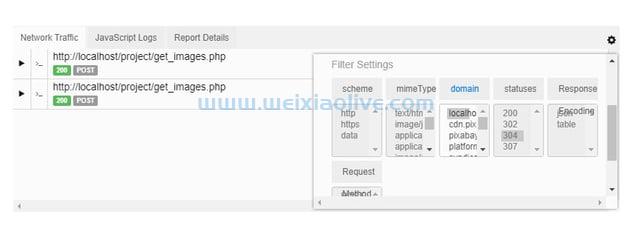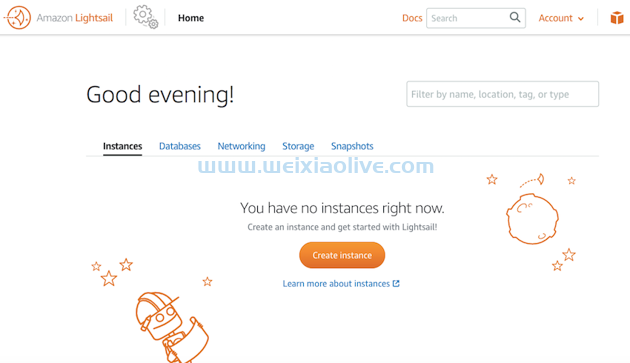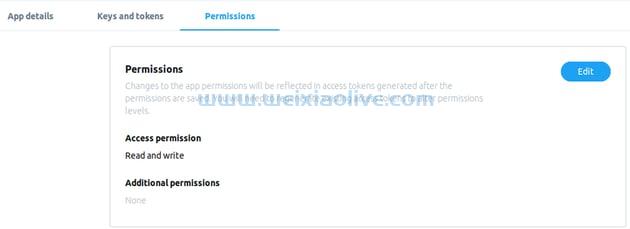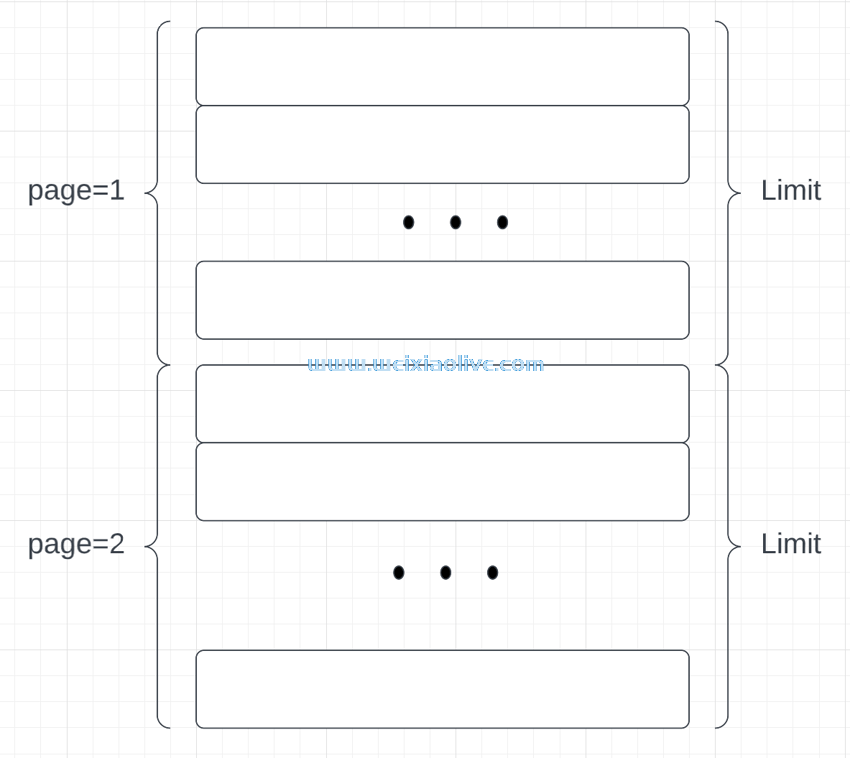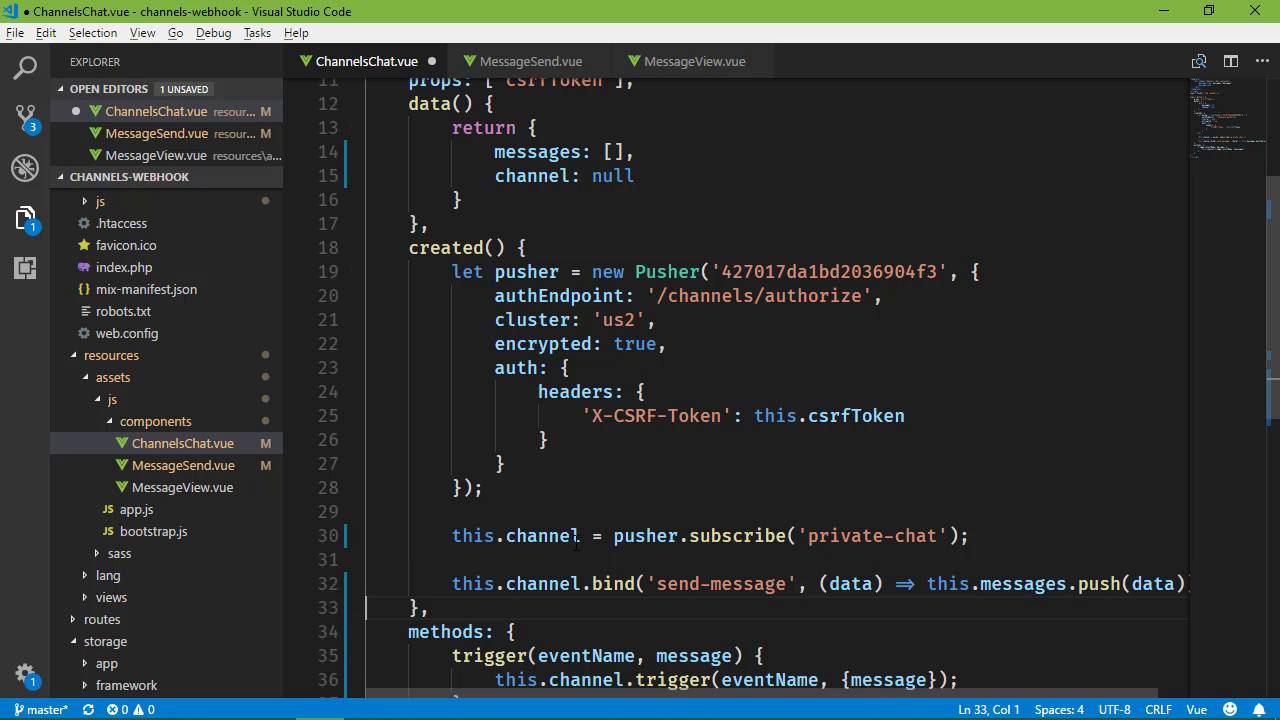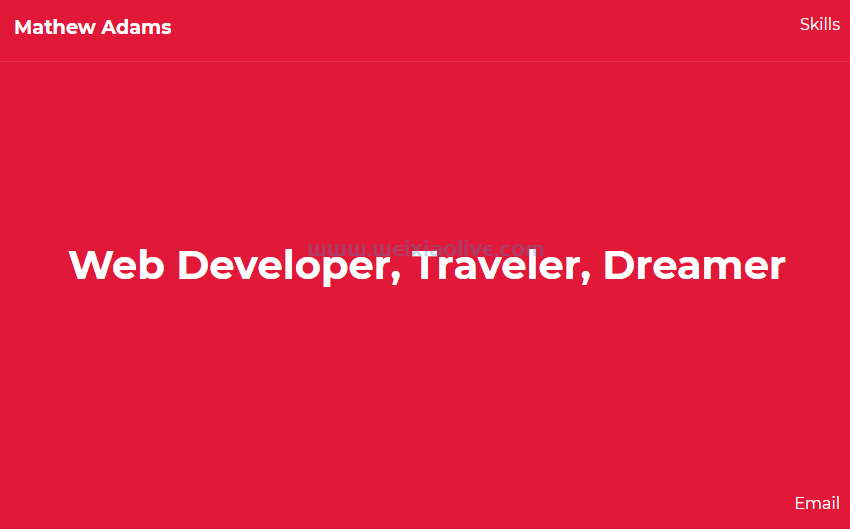在本系列中,您将学习如何使用最新的网页设计技术(html5 和 css3)创建网站。本系列面向那些对网页设计知识完全为零的人。
本系列也有:
网页设计初学者指南:第 1 部分
现代网络浏览器
由于我们将使用最新的标准(html5 和 CSS3)创建我们的网页,我们需要一个能够理解最新网络技术的现代网络浏览器。
IE8 以下的微软 Internet Explorer 浏览器版本根本无法解决问题。如果您使用的是 IE7 或更低版本,请下载以下 Web 浏览器之一。
如果您已经在使用其他网络浏览器,请检查它是否符合以下最低要求以获得最佳性能。
火狐 3+
谷歌浏览器
苹果浏览器 4+
歌剧 10+
微软 Internet Explorer 8
“为什么我需要某个浏览器?” 你可能会问。好吧,由于 HTML5 相对较新,旧的浏览器不了解如何正确读取代码并将其转换为网页。
文本编辑器
HTML 文件只是带有 .html 扩展名的文本文件,因此您不需要像 Dreamweaver 这样的专业或昂贵的软件来创建它们。事实上,您的计算机预装了可以编写网页的软件——Windows 上的“记事本”或 mac 上的“TextEdit”(在“纯文本模式”下)。
虽然预装在您计算机上的软件可以,但远非最佳。如果您使用的是 Windows,我建议您下载Notepad++或 Mac 上的TextWrangler。这两个程序都是完全免费的,并提供了许多对 Web 开发人员有用的功能,例如语法突出显示、选项卡式文件编辑和行号。
对于 Mac 用户,我强烈建议购买TextMate、Coda或Espresso。Windows 用户,试试E-TextEditor。
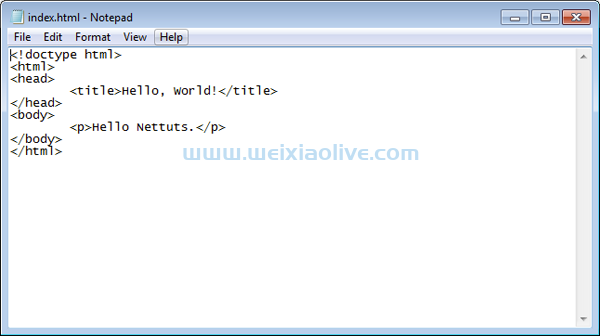
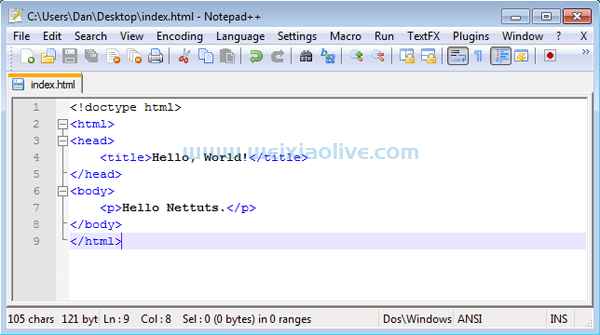
HTML 简介
互联网上的每个网站都是用超文本标记语言 (HTML) 编写的。多年来,随着网络变得更加主流,并且网站发现自己需要新功能,HTML 语言已经发展和扩展。
HTML 语言由万维网联盟(W3C) 维护,目前最新的规范是 HTML 5,它为该语言添加了许多新功能,并有助于为更具交互性和功能丰富的网页铺平道路.
一个简单的 HTML 页面如下所示:
<!doctype html>
<html>
<head>
<title>Hello, World!</title>
</head>
<body>
<p>Hello, and welcome to my website.</p>
</body>
</html>
上面的代码在网络浏览器中打开时将创建以下网站:
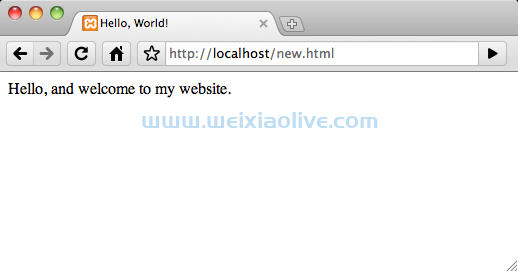
HTML 是一种非常容易学习的语言。您只是在您的内容中插入“标签”,这些标签概述了每一位内容应如何在网络浏览器中显示。
例如,您可以将标签插入到您希望新文本段落开始的页面中,使文本成为文档中的标题,插入图像,链接到您网站上的其他页面或 Internet 上的其他地方等。
HTML 标签包裹在 < > 尖括号内。查看前面的示例,您会看到每个“标签”都是一对。我们在顶部有 <html>,在底部有 </html>。
<html> 通知网络浏览器标签对内的所有内容都是 HTML 代码。</html> 标签告诉浏览器 HTML 内容已经结束。最后一个标签中的“斜线”表示这是“结束”标签。
注意: <!doctype html> 行必须包含在任何 HTML5 的顶部,才能被视为“有效”代码。这一行告诉网络浏览器页面其余部分的文档类型——换句话说,文档标记在哪个版本的 HTML 中,以便浏览器可以正确呈现它。
紧随其后的 <head> ... </head> 部分是您放置有关网页的信息的地方,这些信息不会显示在主页本身中,但会为浏览器保存有关您的页面的元数据。
在 <head> 部分中,我们有文本“Hello, World!” 包裹在 <title> ... </title> 标签内。
<title> 字面上包含当前网页的标题,Web 浏览器使用它来命名窗口/选项卡:
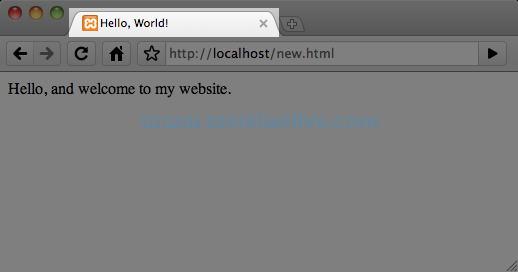
在 <head> 部分之后,我们有 <body>。这是放置您网页的实际内容的位置。在正文中,我们有一个 <p> 标签,里面有一些欢迎文字。
<p> 标记页面上的段落。例如:
<p>Once upon a time in a land far, far away there lived a princess who lived happily ever after.</p>
<p>The End.</p>
标记两段文字。如果我们要在浏览器中查看它,我们将看到以下内容:
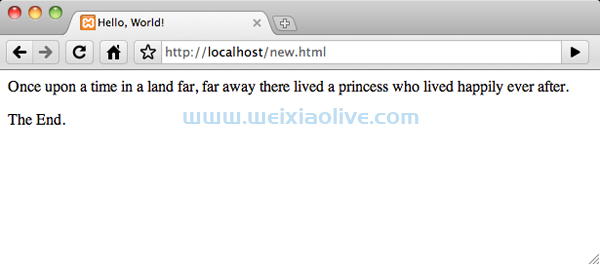
你可能想知道为什么我们需要这些 <p> 和 </p> 标签来显示一个段落。好吧,如果我们没有,并且像这样编写网页:
Once upon a time in a land far, far away there lived a princess who lived happily ever after.
The End.
该页面在浏览器中将如下所示:
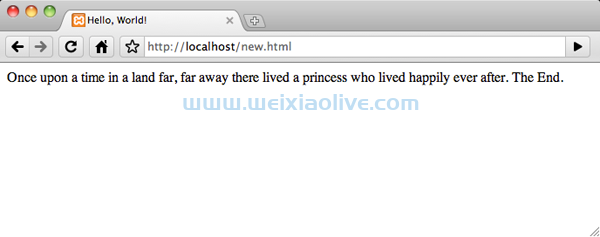
如您所见,浏览器会忽略我们在文件中所做的任何格式设置。我们可以如下编写示例网页,它会在浏览器中显示相同的内容:
<!doctype html><html><head><title>Hello, World!</title></head><body><p>Hello, and welcome to my website</p></body></html>
浏览器只对 HTML 标签告诉它做什么感兴趣。它将忽略您在文档中包含的任何空格(额外的空格、制表符、新行等)
创建一个简单的网页
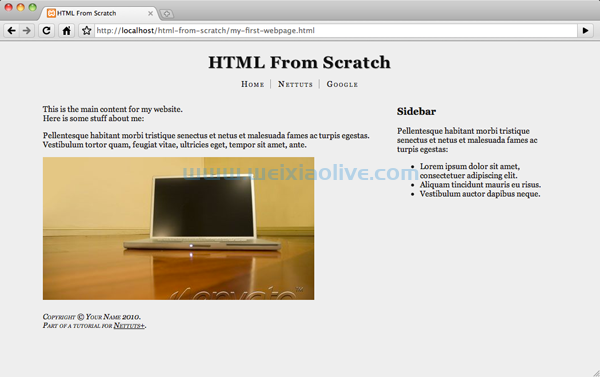
现在您了解了 HTML 的基础知识,让我们制作我们的第一个网页!上图是这个页面最终的样子。
在您计算机的某处创建一个新文件夹并将其命名为“html-from-scratch”。使用您喜欢的文本编辑器,创建一个新的空白文件并将其作为“my-first-webpage.html”保存在此文件夹中。
在文件中输入以下内容:
<!doctype html>
<html>
<head>
<title>HTML From Scratch</title>
</head>
<body>
<!-- content goes here -->
</body>
</html>
以上是一个基本的 HTML 5 文件布局。我们在第一行声明了文档类型,打开了 <html> 和 <head> 标签,并将“HTML From Scratch”设置为页面标题。然后我们关闭头部并打开身体。
在第 7 行,我们包含了一条评论。使用注释在您的代码中留下额外的信息,这些信息不会显示在您的网页中。通过将文本包装在 <!-- 和 --> 标签中来标记评论。
最后,我们关闭打开的 body 和 html 标签以完成文档。
标题
从源代码中删除 <!-- content goes here --> 行并输入以下内容:
<header>
<h1>HTML From Scratch</h1>
</header>
<header> 标签是 HTML5 中引入的一个新元素,用于标记和构建网页的“标题”部分。标题是网页的顶部,通常是网站名称所在的位置。
在 HTML5 之前,我们使用 <div id="header"> 和 </div>(或类似的东西),但我不会详细介绍旧的 HTML 规范,因为我们正在学习最新的标准。
重要提示: <header> 不能与 <head> 混淆。它们都是完全不同的标签。
在我们的标题中,我们包含一个 <h1> 标记。H1 用于标记您页面上的主标题(在这种情况下,是我们网站的名称)。HTML 包含从 1 到 6 的标题标签,其中 <h1> 是页面上最大、最重要的标题,一直到 <h6>。
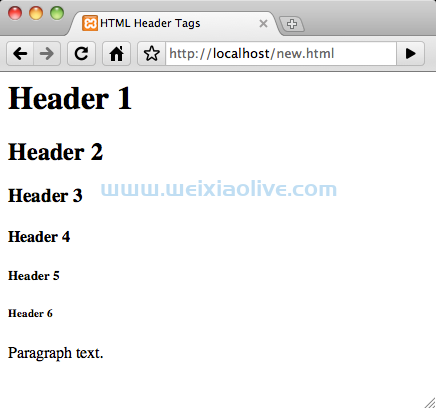
导航
接下来,我们将标记网站的导航菜单。在结束 </header> 之后,输入以下内容:
<nav>
<ul>
<li>Home</li>
<li>Nettuts</li>
<li>Google</li>
</ul>
</nav>
这段代码可能看起来有点吓人,但让我们分解一下。上面的块标记了一个导航区域(<nav>),其中包含一个无序列表(<ul>)和三个列表项(<li>)。
<nav> 是一个新的 HTML5 元素,用于标记网站上的导航区域。这通常用于保存您网站的主导航菜单,但是由于我们现在只创建一个网页,因此我们将只创建一个指向 Nettuts 和 Google 的链接。<ul> 创建一个项目符号列表,每个 <li> 项(列表项)是列表中的一个新项目符号。
保存您的文件,然后在您的网络浏览器中打开“my-first-webpage.html”。你应该看到这个:
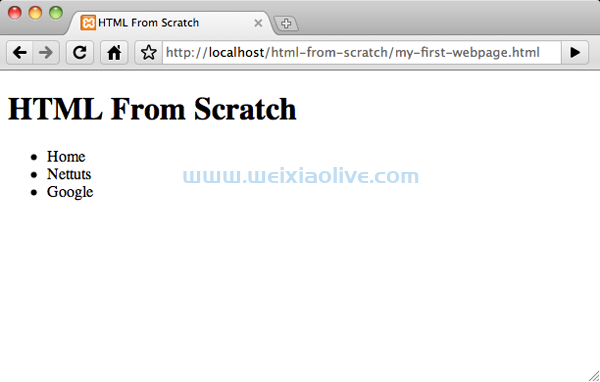
如您所见,<title> 标签工作正常,<h1> 标签在页面顶部显示一个大标题,并且我们的项目符号导航列表正确显示。
您可能会注意到我们现在的导航列表存在一个问题:这些项目不是超链接,因此它们不可点击。要解决此问题,请将三个列表项 (<li>) 更改为:
<li>
<a href="my-first-webpage.html">Home</a>
</li>
<li>
<a href="https://code.tutsplus. com">Nettuts</a>
</li>
<li>
<a href="http://www.google.com">Google</a>
</li>
在我们的每个 <li> 列表项中,我们已经将文本变成了超链接。<a> 标签创建一个锚点——一个指向您网站上另一个页面或 Internet 上另一个位置的超链接。
为了使锚标签实际链接到某个地方,我们在“href”参数中为其提供了链接地址。参数进入开始标签 (<a href="">...</a>)。
在我们的网页上,“主页”链接指向当前页面(“my-first-webpage.html”),“Nettuts”指向 Nettuts(https://code.tutsplus. com),“Google”链接指向到,你猜对了,谷歌。
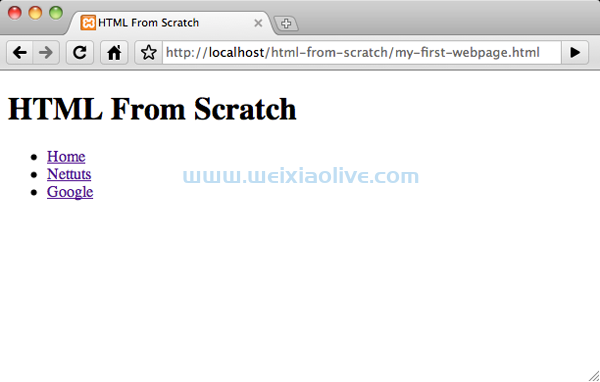
主要内容
在 </header> 标记之后,输入以下内容:
<section>
<p>This is the main content for my website.<br />
Here is some stuff about me:</p>
<p>Pellentesque habitant morbi tristique senectus et netus et malesuada fames ac turpis egestas. Vestibulum tortor quam, feugiat vitae, ultricies eget, tempor sit amet, ante.</p>
</section>
<section> 标签也是 HTML5 中的新标签(我们曾经使用类似 <div id="content"> 的标签),它实际上是在网页上创建内容的“部分”。在这种情况下,我们使用 <section> 来标记我们的内容所在页面的主要部分。
在里面,我们有两个包含随机文本的段落。请注意,在第一段中,我们有一个 <br /> 标签。这是一个换行符;换句话说,它后面的文本将显示在新行上,但在同一段落中。
<br /> 标签很特别,因为它没有结束标签。相反,结束正斜杠 ('/') 包含在标记的末尾。这是因为换行符不包含任何内容,它的存在纯粹是为了美观,否则我们会写 <br></br> 这有点毫无意义。
其他几个标签也是自关闭的,例如 <img /> 和 <hr />,我们稍后会看到。
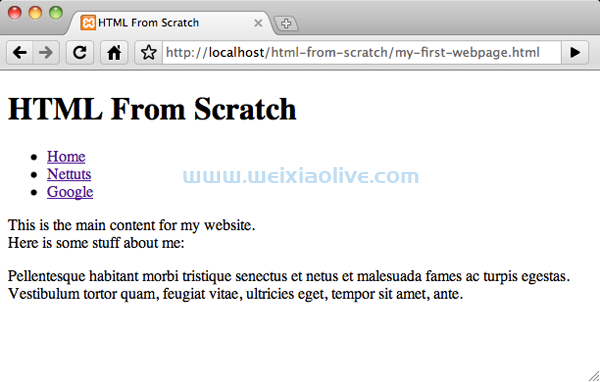
图片
在您的“html-from-scratch”文件夹中,创建一个名为“images”的新文件夹。将下面的图像保存到该文件夹中(右键单击,将图像另存为):

现在,回到网站的主要内容中,在结束 </section> 标记之前,输入以下内容以在我们的页面上插入图像:
<img src="http://tutsplus.s3.amazonaws.com/tutspremium/web-development/076_beginnerWebDesign/part1/images/envato-stock.jpg" alt="Envato Stock Image" />
<img /> 标签和锚标签一样,是自动关闭的,并且接受它的大部分内容作为开始标签中的参数。
src="..." 代表“源”(图像的路径)。图像可以存储在 Internet 上的其他地方,或者与网页一起存储在本地。在这里,我们设置了标签来显示我们保存在图像目录中的图像。
alt="..." 包含将在图像加载失败时显示的“替代文本”。您通常会在此处简要描述图像。
现在看一下页面。图像应显示:
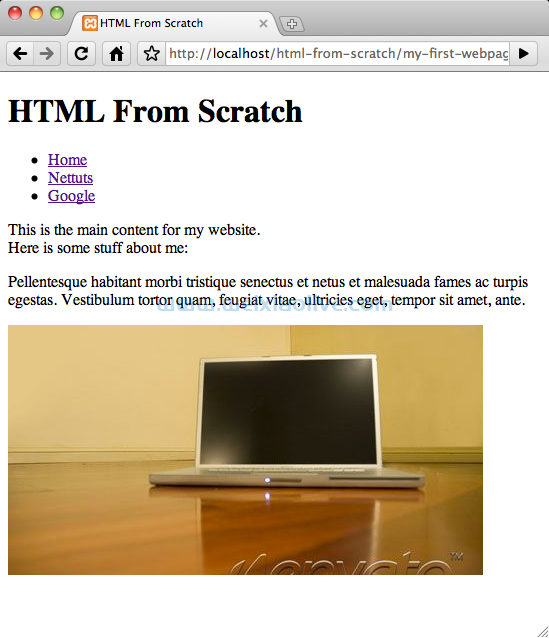
侧边栏
接下来,让我们标记网页的侧边栏。在结束 </section> 标记后输入以下内容:
<aside>
<hr /><h2>Sidebar</h2>
<p>Pellentesque habitant morbi tristique senectus et netus et malesuada fames ac turpis egestas:</p>
<ul>
<li>Lorem ipsum dolor sit amet, consectetuer adipiscing elit.</li>
<li>Aliquam tincidunt mauris eu risus.</li>
<li>Vestibulum auctor dapibus neque.</li>
</ul>
</aside>
<aside> 是一个 HTML5 标记,用于标记网页中除主要内容之外的部分,例如侧边栏,其中包含的信息内容不如页面的主要部分重要。
在我们的侧边栏中,我们有一个名为“侧边栏”的第三级标题 (H3),一个包含一些随机占位符文本的段落,然后是一个包含 3 个项目的无序列表。
看看你的页面,你应该会在我们放置在 <section> 标记中的内容的正下方看到上面的内容。不要担心侧边栏实际上还不是侧边栏,这就是 HTML 的设计方式。稍后会详细介绍。
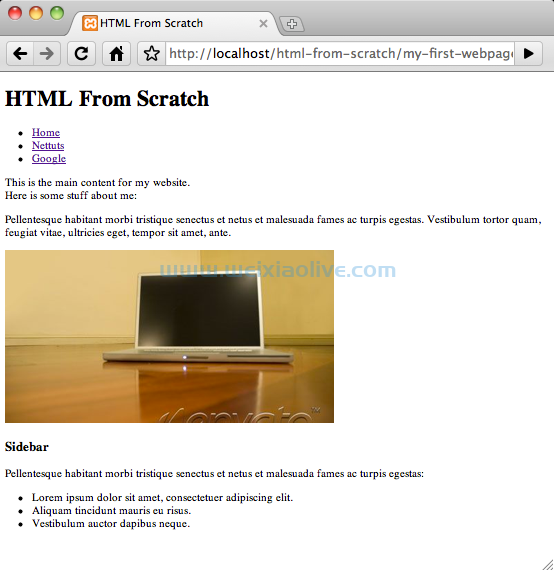
页脚
在我们网站的最底部的页脚中,我们将包含一个小的版权声明。一些网站将其页脚和其他详细信息(例如站点地图)更进一步。
<footer>
<p>
Copyright © Your Name 2010.<br />
Part of a tutorial for <a href="https://code.tutsplus. com">Nettuts+</a>.
</p>
</footer>
<footer> 也是 HTML5 中引入的一个新标签。您现在可能已经掌握了窍门,并且应该注意到我们在页脚中包含了一个段落,其中包含我们的版权声明和换行符,然后是返回 Nettuts 的链接。
注意:请参阅“©” 在我们的页脚?那是一个 HTML 实体。该实体在浏览器中呈现时将显示版权符号 (©)。
在 Wikipedia 上阅读有关 HTML 字符实体的更多信息。
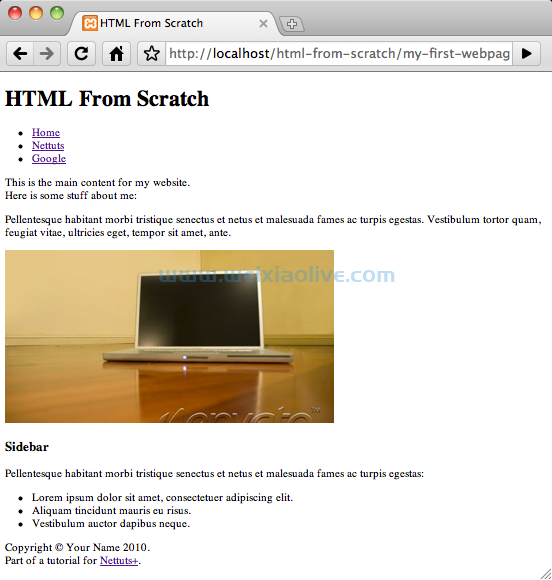
在第 2 部分
本系列的第一部分到此结束。在短短的时间里,你已经完成了很多!您已经学习了许多基本的 HTML 标记,并手工编写了您的第一个网页。
在下一部分中,我们将学习如何使用 HTML 的犯罪***——CSS——让网页看起来更漂亮,并将上面没有样式的基本页面变成我们的最终产品:
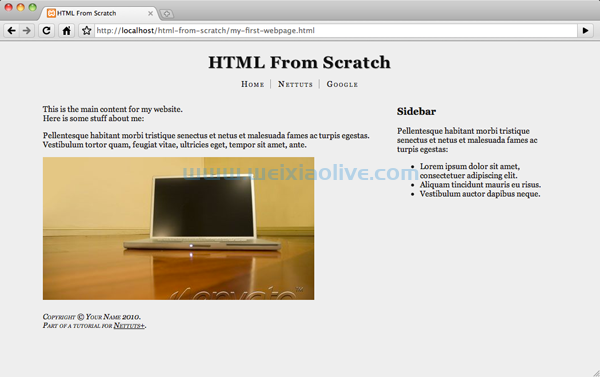
- 本系列也有:









![如何删除Word中的空白页[4种简单方法] 如何删除Word中的空白页[4种简单方法]](https://www.weixiaolive.com/en/zb_users/upload/2023/07/20230702124855168827333590644.png)